Apple WatchのUDIDをMacで調べる方法

iPhoneやiPadの個体識別番号「UDID(Unique Device IDentifier)」を調べるのは比較的簡単だ。UDIDを調べるためのアプリもApp Storeに公開されているほどだ。
ただ、Apple Watchの場合はどのように調べるのか。iDownload BlogにApple WatchのUDIDをMacで調べる方法が取り上げられていたので、紹介する!
XcodeとApple WatchとペアリングされたiPhoneが必要
まず、前提としてApple WatchのUDIDを調べるためにはXcodeを使用する。よって、この方法はMacが手元に無ければ調べることができない。加えて、UDIDを調べるApple WatchがペアリングされているiPhoneも手元に用意する必要がある。
以下がその手順だ。
1. Xcodeをダウンロード、インストール
まずはXcodeをダウンロードし、インストールする必要がある。無料なので、ご安心を。
2. iPhoneをMacと接続し、Xcodeを立ち上げ「Devices」をクリック
インストールが完了したらApple WatchとペアリングされたiPhoneをMacに接続し、Xcodeを立ち上げる。メニューバーに「Window」という項目があるので、その中にある「Devices」という項目をクリック。キーボードショートカット「shift + command + 2」でも表示することができる。
3. iPhoneをクリックし、Apple Watchの「Identifier」を右クリックしてコピー
あとは簡単だ。ペアリングされているiPhoneをクリックすると、「Paired Watch Information」という項目の下にApple Watchが表示されるはず。「Identifier」という項目の右に表示されている文字列が「UDID」。これを右クリックしコピーすれば完了!
Apple Watchのネイティブアプリも今秋にリリース予定となっているため、まだ現時点ではApple WatchのUDID」を活用する機会はそれほど無いかもしれないが、今後は専用アプリのデバッグに活用することが増えるかもしれない。その時は上記方法でUDIDを取得するべし!
▼Apple Watchをより便利に活用するための方法もチェック!
Apple Watchの公式情報・購入ページ
- モデル別 ▶ Apple Watch Ultra 3 / Apple Watch Series 11 / Apple Watch SE 3 / Apple Watch Hermès
- 各モデル比較 ▶ Apple Watchを比較
- アクセサリ ▶ バンドとストラップ
もっと読む
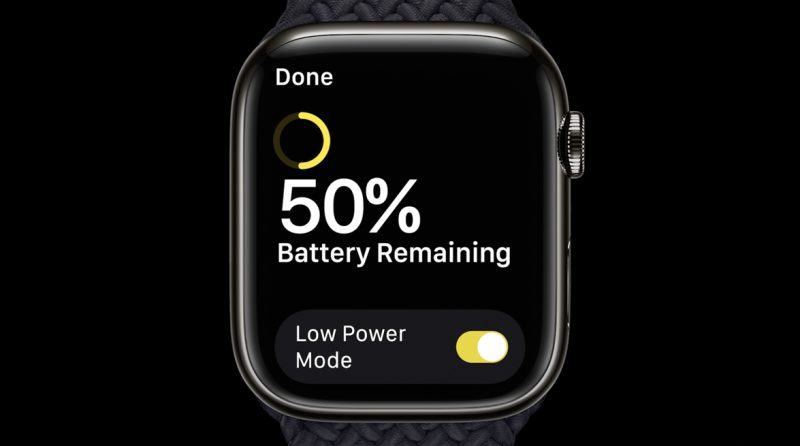
Apple Watchの低電力モードを有効化する方法、利用できなくなる機能

Apple Watchのバックアップを取る方法

Apple Watchのある生活:身につけていて便利だと思う活用方法9選

Apple Watchを使ってiPhoneを探す方法(音を鳴らす、LEDフラッシュを点灯させる)

Apple Watch心電図アプリの使い方:初期設定と計測方法
昔使っていたApple Watchは睡眠管理用として使おう

Apple Watchの電池持ちを1分でも長くするための設定まとめ

Apple WatchでSiriの音量を上げる・下げる方法
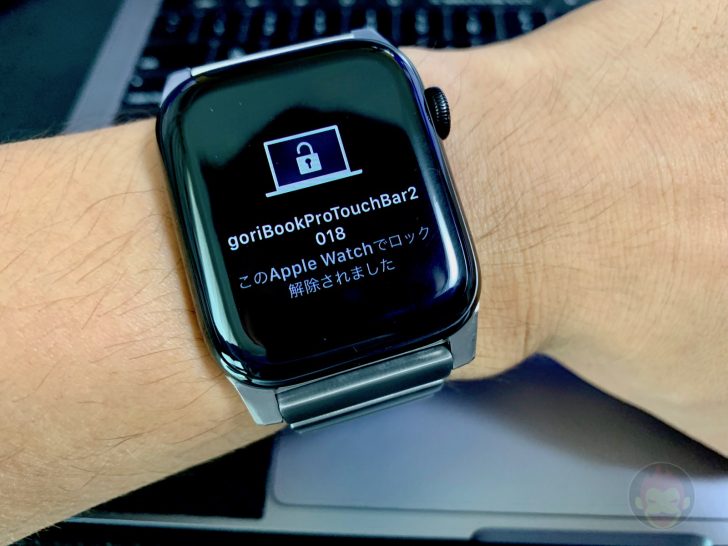
iPhoneを初期化または買い替えた後、Apple Watchでロック解除が無効化されている時の対処法

Apple WatchでUV指数・気象状況・天気のコンプリケーションが突然表示されなくなった時の対処法
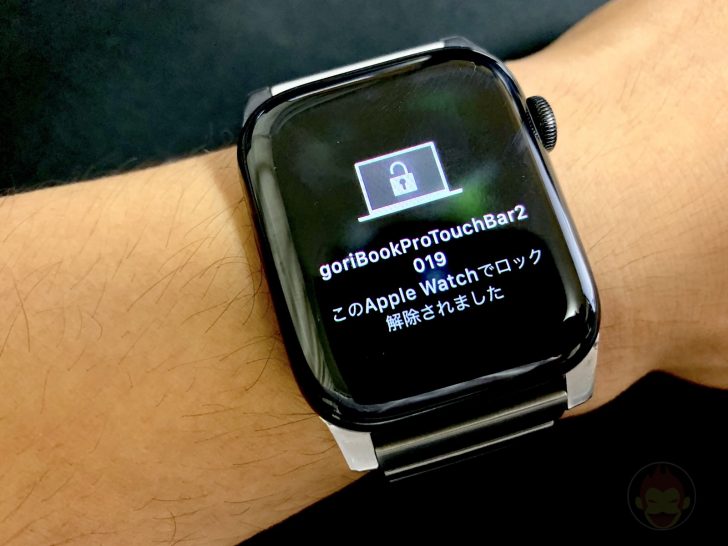
Apple Watchのログインを有効化しようとすると「MacはiCloudにサインインしていなければなりません」と表示される時の対処法

Apple Watchの「シアターモード」、寝かしつけの時に便利

Apple Watchがあると便利なシーン4選:財布も鍵も手首で完結【PR】
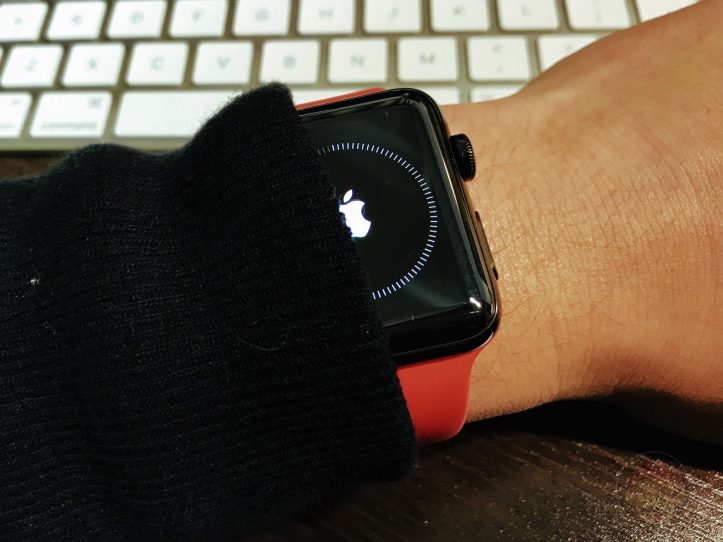
Apple Watchが突然再起動を繰り返す時の対処法

Apple Watchで、iPhoneで再生中の音楽操作画面を非表示にする方法

Apple Watchに関するレビュー記事総まとめ

「ウーブンナイロン」バンドのお手入れ方法、レザーバンドと同じ

iPhone不要!Wi-Fiに接続したApple Watchで利用できる機能まとめ

Apple WatchがiPhoneとペアリング解除されていても利用できる機能6選




